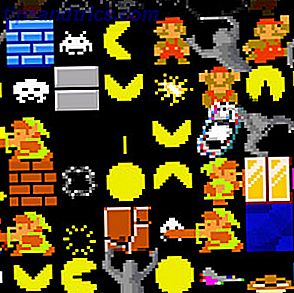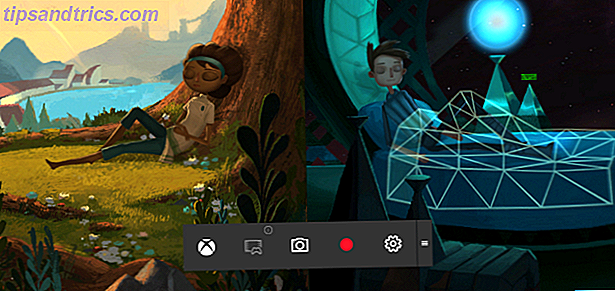Lancez une application, un site Web ou un document Mac en quelques clics, sans attendre les résultats de la recherche. Si vous êtes fatigué des applications de lancement trop compliquées, l'application gratuite Twitch pourrait être ce que vous cherchez.
Lancer des choses avec une souris est pour les suceurs, demandez à quelqu'un qui utilise des outils comme Alfred, QuickSilver et LaunchBar, que Bakari a récemment passé en revue Go Way Beyond Apple Spotlight Avec LaunchBar 6 pour Mac Go Way Beyond Apple Spotlight Avec LaunchBar 6 pour Mac Spotlight et Alfred pas le couper? LaunchBar met des applications, des recherches sur le Web et un tas de fonctions à portée de main pendant que vous tapez. Lire la suite . Heck, vous pouvez même demander aux utilisateurs fidèles de l'outil de recherche par défaut du Mac, Spotlight. Tout comme l'apprentissage des raccourcis clavier est la seule façon d'utiliser votre logiciel à pleine vitesse, l'utilisation des touches pour lancer des applications et ouvrir des fichiers est simplement plus rapide que de déplacer votre souris sur une icône et de cliquer dessus.
Selon votre configuration, des applications comme Alfred peuvent prendre leur temps pour répondre aux requêtes de recherche. Si vous souhaitez que vous puissiez lancer vos applications préférées en quelques touches, consultez Twitch (pas lié au service de streaming de jeux vidéo).
Lancer 26 choses en trois coups de touche
Twitch vous permet d'attribuer des applications, des fichiers et des dossiers aux lettres de l'alphabet. L'inconvénient: l'application ne peut lancer que 26 choses.
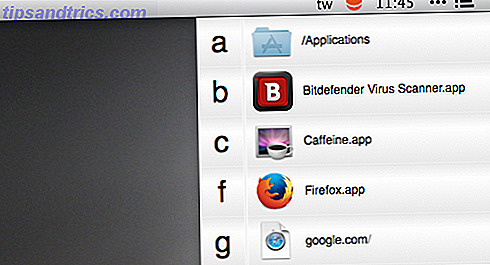
Twitch est mis en place en utilisant un raccourci clavier configurable, alt + barre d' espace par défaut. Vous verrez un affichage qui occupe la partie droite de l'écran, vous présentant des lettres, des icônes et des noms de fichiers. Les articles sont lancés en appuyant sur la lettre en question sur votre clavier - c'est tout. Les résultats sont généralement instantanés.
Vous pouvez configurer les lettres qui font quoi en cliquant sur l'engrenage au bas du lanceur.

Double-cliquez sur une lettre pour ajouter ou modifier une attribution. Pour ajouter une application, il suffit de la parcourir avec le dialogue "Ouvrir" qui en résulte:

Il y a probablement des fichiers que vous devez ouvrir en permanence - pour moi, c'est une liste des articles sur lesquels je travaille actuellement. L'ajout de fichiers à Twitch est identique à l'ajout d'une application: recherchez et recherchez le document souhaité, cliquez sur Ouvrir .

Le fichier s'ouvrira à l'aide de l'application par défaut affectée au format sur votre Mac.
Vous pouvez également lancer des sites Web avec votre navigateur par défaut, bien que la boîte de dialogue Ouvrir ne fonctionne pas pour cela. Au lieu de cela, vous pouvez faire glisser et déposer une URL ou un signet à partir du navigateur de votre choix. Et vous pouvez ajouter des applications, des fichiers et des dossiers à Twitch de la même manière - il suffit de les faire glisser vers une lettre à partir du finder.
Un raccourci clavier est le moyen idéal pour lancer Twitch, mais il y a aussi une icône de barre de menu si vous préférez:

Je ne sais pas pourquoi vous le feriez, mais bon, c'est là. Il n'y a pas grand chose d'autre à dire sur cette application: elle fait ce qu'elle a l'intention de faire, et c'est complètement gratuit.
Téléchargement: Twitch (gratuit)
Comment lancez-vous les applications?
Twitch, comme je l'ai dit, est un moyen très simple de lancer des applications. Il y a des outils plus complexes, avec beaucoup plus de flexibilité. Alfred, par exemple, vous permet de lancer n'importe quoi, et les nombreux flux de travail que vous pouvez ajouter font à peu près n'importe quoi 6 Les flux de travail d'Alfred pour vous rendre plus productif 6 Les flux de travail d'Alfred pour vous rendre plus productif en ajoutant leurs propres flux de travail, l'appeler un 'lanceur d'application' semble un peu limitant. Lire la suite . Une fois que vous vous êtes habitué à des applications comme celles-ci, il est difficile de revenir à l'utilisation de votre dock.
Pourtant, je veux savoir: comment lancez-vous des applications sur votre Mac? Utilisez-vous une application comme Twitch ou Alfred? Ou vous vous en tenez au dock? Ou ouvrez-vous le dossier Applications de votre Mac et faites défiler jusqu'au programme souhaité, comme une sorte d'homme des cavernes numérique? Parlons de ceci ci-dessous.